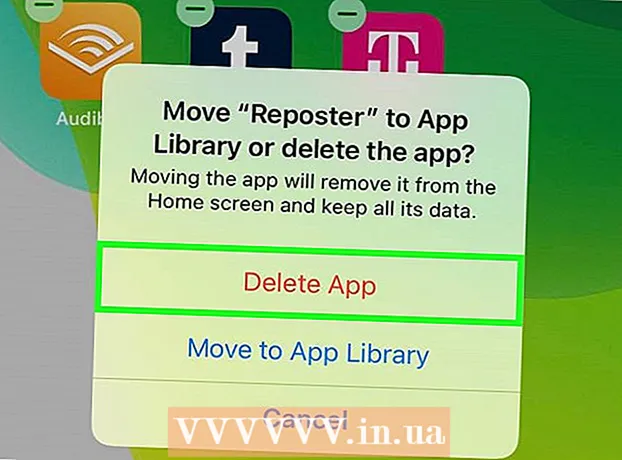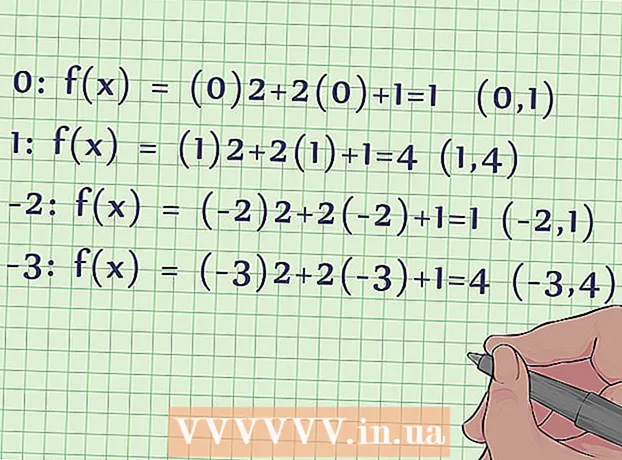Autor:
Laura McKinney
Data De Criação:
9 Abril 2021
Data De Atualização:
1 Julho 2024

Contente
XML significa eXtensible Markup Language - Extensible Markup Language. O padrão HTML é a versão do XML usada para criar páginas da web em um navegador. A vantagem do XML é que podemos usar qualquer tag que quisermos e organizá-la de qualquer maneira. Muitos formatos de documentos diferentes são baseados no padrão XML, como o arquivo DOCX que o Microsoft Word usa. Os arquivos XML podem ser visualizados facilmente em navegadores, mas cada navegador processa os dados XML de maneira diferente. Você pode abrir arquivos XML armazenados em páginas da web ou navegá-los em seu computador.
Passos
Método 1 de 2: Abra o arquivo XML no navegador
Abra o Firefox, Chrome ou Safari.

Abra o arquivo XML. Clique no URL do arquivo XML ou clique no arquivo XML, arraste e solte-o em uma nova janela do navegador.
Veja o arquivo XML. As tags XML serão roxas, enquanto os dados XML serão exibidos como texto simples. Nos navegadores Chrome e Safari, clique nas marcas de seta para recolher ou expandir o conjunto de tags. No Firefox, você clica no sinal - ou + para recolher ou expandir as guias.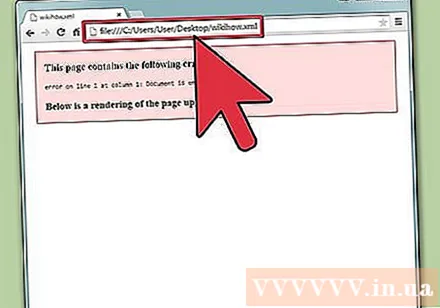
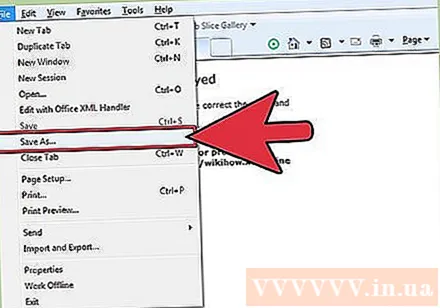
Salve o arquivo XML. Se você estiver exibindo um arquivo XML em uma página da Web e quiser salvá-lo, clique no menu Arquivo e em Salvar. Selecione onde deseja salvar o arquivo XML e clique em Salvar. propaganda
Método 2 de 2: visualizar e editar arquivos XML no computador Windows
Baixe o bloco de notas XML. XML Notepad é um visualizador e editor de arquivos XML lançado pela empresa Microsoft. Você pode baixar um instalador para download ou independente em https://xmlnotepad.codeplex.com. Os links estão na seção Descrição do projeto.
- Se você usa o Mac OS X, TextWrangler é um editor de texto gratuito que destaca a formatação de tags em arquivos XML para facilitar a edição.

Instale o bloco de notas XML. Abra o arquivo de instalação XML do Notepad baixado e siga as instruções de configuração para instalar o programa.
Abra o arquivo XML com o Notepad XML. Abra o Notepad XML. Clique no menu Arquivo e em Abrir. Encontre o arquivo XML em seu computador e selecione Abrir.
Visualize arquivos XML em exibição em árvore. A visualização em árvore separa as tags XML na barra lateral esquerda. Clique na guia Visualização em árvore e em uma guia para exibir o texto dentro dela.
Visualize o arquivo XML no modo de saída XSL. O modo de saída XSL exibe o arquivo XML como se fosse visualizado em um navegador.
Edite o arquivo XML. Edite o arquivo XML como um arquivo de texto. O software XML Notepad possui muitos recursos para trabalhar com arquivos XML. propaganda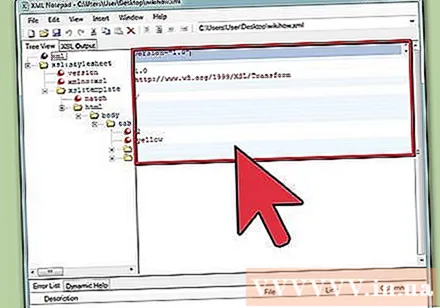
Adendo
- Ocasionalmente, o arquivo XML pode ser corrompido. Nesse caso, você receberá uma mensagem de erro do seu navegador. Você deve baixar o arquivo e abri-lo com um editor de XML.
- Se você receber anexos que provavelmente são documentos de escritório (o remetente anexa um grupo de arquivos, alguns dos quais têm arquivos .doc e outros com.xml), você só precisa editar a extensão extensões de arquivo e use o software Office para abri-los.